
Проблемы с клавиатурой могут быть очень раздражающими, особенно если вы не можете использовать пробел или клавишу Enter. Это может произойти по разным причинам, но не стоит отчаиваться, потому что есть несколько способов, которые можно попробовать, прежде чем обращаться к специалистам или покупать новую клавиатуру.
Первым шагом в решении проблемы с пробелом или клавишей Enter стоит попытаться перезагрузить компьютер. Иногда это может помочь восстановить нормальную работу клавиатуры. Просто выключите компьютер, подождите несколько секунд и снова включите его.
Если перезагрузка не решила проблему, следующим шагом можно попробовать подключить клавиатуру к другому порту USB. Возможно, текущий порт некорректно работает или требуется переустановка драйверов. Подключите клавиатуру к другому порту и проверьте, начала ли она корректно работать.
Если эти способы не помогли, можно попробовать обновить драйвера клавиатуры вручную. Для этого откройте «Диспетчер устройств» (нажмите правой кнопкой мыши на значок «Мой компьютер» или «Этот компьютер» на рабочем столе, выберите «Свойства», затем «Диспетчер устройств»). В разделе «Клавиатуры» найдите вашу клавиатуру, нажмите правой кнопкой мыши и выберите «Обновить драйвер». Следуйте инструкциям на экране для завершения процесса обновления.
Если ни один из этих способов не помог в решении проблемы, рекомендуется обратиться к профессионалам. Квалифицированный специалист сможет выявить и устранить любую техническую проблему с клавиатурой.
Что делать, если пробел или enter не работают?
Неработающий пробел или enter могут натолкнуть нас на неудобства при использовании компьютера или мобильного устройства. В этом случае, важно принять несколько шагов для решения проблемы:
- Проверить клавиатуру
- Очистить клавишу пробела или enter
- Проверить настройки клавиатуры
- Обновить драйверы клавиатуры
- Проверить наличие вредоносного программного обеспечения
- Связаться с технической поддержкой
Возможно, проблема связана с самой клавиатурой. Убедитесь, что она подключена должным образом и работает без сбоев. Попробуйте подключить ее к другому устройству или использовать встроенную веб-клавиатуру, чтобы исключить возможность неисправности.
Иногда проблема с работой пробела или enter может быть вызвана загрязнением под клавишами. Очистите клавиатуру от пыли и мусора, применяя сжатый воздух или мягкую кисточку. Если это не помогает, можно попробовать аккуратно снять и очистить отдельные клавиши.
Иногда причина проблемы может быть связана с настройками клавиатуры. Проверьте язык и раскладку клавиатуры в настройках операционной системы. Убедитесь, что выбрана правильная раскладка и язык ввода.
Если проблема возникает только с определенным устройством, возможно, требуется обновить драйверы клавиатуры. Это можно сделать, открыв меню «Устройства и принтеры» в системных настройках и обновив драйверы для клавиатуры.
Иногда проблемы с клавиатурой могут быть вызваны вредоносным программным обеспечением. Сканируйте свое устройство антивирусной программой, чтобы обнаружить и удалить возможные угрозы.
Если все вышеперечисленные шаги не помогли решить проблему, рекомендуется обратиться за помощью к технической поддержке производителя устройства или операционной системы.
Следуя этим шагам, вы сможете исправить проблему с неработающим пробелом или enter и продолжить свою работу без помех.
Проблема с неработающим пробелом
Неработающий пробел на клавиатуре может быть вызван различными причинами, от механической поломки до программного сбоя. В этом разделе мы предоставим вам подробные инструкции о том, как исправить проблему с неработающим пробелом.
Первым шагом в решении проблемы будет проверка механического состояния клавиши пробела. Убедитесь, что клавиша не застряла или повреждена. Попробуйте поочередно нажать на пробел с разных сторон, чтобы убедиться, что он нажимается равномерно. Если клавиша физически исправна, перейдите к следующему шагу.
Далее, проверьте настройки языка и раскладку клавиатуры в операционной системе. Если вам приходится работать с несколькими языками или раскладками клавиатуры, убедитесь, что вы выбрали правильную конфигурацию. Иногда неправильная настройка может привести к переключению клавиш и неработающему пробелу.
Если вы используете компьютерный литературный метод ввода, убедитесь, что вы правильно установили соответствующую программу. При неправильной установке программы вы можете столкнуться с проблемами ввода пробела или других символов.
Если вы работаете в программе обработки текста, проверьте настройки автозамены или автокоррекции. Некоторые программы могут автоматически заменять пробел на другие символы или исправлять пробелы между словами. Убедитесь, что эти функции выключены или настроены правильно.
Если все вышеперечисленные шаги не помогли вам решить проблему с неработающим пробелом, возможно, виноваты программные ошибки или драйверы клавиатуры. Попробуйте обновить драйверы клавиатуры или переустановить программу, в которой возникают проблемы с пробелом.
Если ничего из перечисленного не помогло, вы можете обратиться к специалистам по ремонту компьютерной техники или связаться с технической поддержкой производителя вашего устройства. Они смогут предоставить более подробную помощь и решить возникшую проблему с неработающим пробелом.
Проверьте клавишу
Если пробел или клавиша Enter не работает на вашей клавиатуре, первым шагом необходимо убедиться в том, что проблема именно с клавишей, а не с программным обеспечением или другими факторами.
Для начала, попробуйте использовать другую клавишу, чтобы увидеть, работает ли она. Если другая клавиша также не работает, то возможно, проблема не в клавиатуре, а в компьютере или программе, которую вы используете. В таком случае, рекомендуется обратиться за помощью к специалистам.
Если же другая клавиша работает нормально, то проблема может быть связана с конкретной клавишей на клавиатуре. В этом случае, рекомендуется выполнить следующие действия:
-
Проверьте наличие механической неисправности. Возможно, на клавишу попала пыль, грязь или какой-то посторонний предмет, что мешает нажатию клавиши. Очистите клавишу от возможных препятствий и попробуйте снова.
-
Перезагрузите компьютер. Иногда, некоторые проблемы с клавиатурой могут решиться простым перезагрузом системы. Возможно, после перезагрузки пробел или клавиша Enter начнут работать нормально.
-
Проверьте настройки клавиатуры. В операционной системе и программах могут быть различные настройки, которые могут влиять на работу клавиш. Убедитесь в том, что все настройки клавиатуры установлены правильно и не приводят к проблемам с пробелом или клавишей Enter.
-
Подключите другую клавиатуру. Если после выполнения предыдущих шагов проблема не устраняется, попробуйте подключить другую клавиатуру. Если новая клавиатура работает нормально, значит проблема была именно с предыдущей клавиатурой и, возможно, вам понадобится замена или ремонт клавиатуры.
Если никакие из перечисленных выше действий не помогли в решении проблемы с пробелом или клавишей Enter, то, вероятно, проблема более сложная и требует обращения к профессионалам для диагностики и ремонта клавиатуры или компьютера.
Очистите клавиатуру
Если у вас возникли проблемы с неработающим пробелом или enter на клавиатуре, прежде чем предпринимать другие действия, попробуйте очистить клавиатуру.
1. Отключите клавиатуру от компьютера или ноутбука.
2. Обратите клавиатуру вверх дном и покачайте ее надежно, чтобы удалить пыль и мелкие частицы, которые могут помешать работе клавиш пробела или enter.
3. Используйте сжатый воздух для удаления пыли из промежутков между клавишами. Обратите особое внимание на клавиши пробела и enter, чтобы убрать все загрязнения.
4. Протрите клавиши мягкой влажной тряпкой или салфеткой. Убедитесь, что тряпка не слишком влажная, чтобы избежать попадания влаги внутрь клавиатуры.
5. Если есть возможность, протрите клавиатуру хорошо высушенной тряпкой или оставьте ее надежно, чтобы высохла. Убедитесь, что клавиатура полностью сухая, прежде чем снова подключать ее к компьютеру.
6. Подключите клавиатуру обратно к компьютеру или ноутбуку и проверьте, работает ли пробел или enter.
Если после выполнения этих шагов проблема с неработающим пробелом или enter не была решена, возможно, потребуется обратиться к сервисному центру для дальнейшей диагностики и ремонта клавиатуры.
Проблема с неработающим enter
1. Проверьте клавишу Enter. Первым делом, убедитесь, что проблема действительно связана с клавишей Enter. Попробуйте использовать другую программу или плейер, чтобы увидеть, работает ли клавиша в других контекстах. Если да, то проблема может быть программная.
2. Перезагрузите компьютер. Некоторые временные проблемы могут быть решены простым перезапуском компьютера. Попробуйте перезагрузить вашу операционную систему и проверить, исправилась ли проблема.
3. Очистите клавишу. Пыль и грязь могут накапливаться под клавишами, что может привести к их неправильной работе. Осторожно поднимите клавишу Enter и очистите ее от любых осадков, используя сжатый воздух или мягкую щетку.
4. Проверьте драйвера клавиатуры. Обновите драйверы клавиатуры до последней версии. Инструкции по обновлению драйверов можно найти на сайте производителя вашего компьютера или клавиатуры.
5. Используйте внешнюю клавиатуру. Если проблема сохраняется, попробуйте подключить внешнюю клавиатуру к компьютеру и проверить, работает ли Enter на ней. Если внешняя клавиатура работает нормально, проблема скорее всего связана с оборудованием вашей текущей клавиатуры.
6. Свяжитесь с сервисным центром. Если проблема с неработающим enter не решается после всех приведенных выше шагов, рекомендуется обратиться в сервисный центр для диагностики и ремонта клавиатуры или компьютера.
Надеюсь, эти шаги помогут вам исправить проблему с неработающим enter и вернуть клавиатуре ее полную функциональность!
Проверьте клавишу enter
Если у вас возникла проблема с неработающим пробелом или клавишей enter на клавиатуре, первым делом стоит проверить состояние клавиши enter.
1. Убедитесь, что клавиша enter не заблокирована или повреждена. Проверьте, не застревает ли она при нажатии и работает ли она корректно.
2. Попробуйте использовать другую клавиатуру или подключить вашу текущую клавиатуру к другому компьютеру. Если на другом компьютере проблема с пробелом или enter отсутствует, скорее всего проблема связана с компьютером или операционной системой.
3. Проверьте настройки клавиатуры в операционной системе. Перейдите в «Панель управления» (Windows) или «Настройки» (Mac), затем выберите раздел «Клавиатура». Убедитесь, что раскладка клавиатуры установлена правильно и нет никаких ограничений или особенностей настройки клавишы enter.
4. Если проблема не устраняется, возможно, дело в драйверах клавиатуры. Обновите драйверы клавиатуры до последней версии или попробуйте переустановить драйверы.
5. Если после всех проверок пробел или клавиша enter все еще не работают, рекомендуем обратиться к специалисту или сервисному центру для дальнейшей диагностики и ремонта.
Проверьте программное обеспечение
Если пробел или enter не работают на вашем компьютере, первым делом стоит проверить программное обеспечение. Это может включать в себя:
- ОС и драйверы клавиатуры: Убедитесь, что ваша операционная система (ОС) и драйверы клавиатуры работают корректно. Обновите их, если необходимо.
- Модификации клавиш: Проверьте, что вы случайно не назначили другую функцию пробелу или enter на своей клавиатуре. Некоторые клавиатуры позволяют настраивать функции клавиш по умолчанию через специальное программное обеспечение.
- Антивирусное программное обеспечение: Проверьте, нет ли конфликты между вашим антивирусным программным обеспечением и клавиатурой. Выключите антивирусное ПО временно и проверьте, работает ли пробел или enter.
Если после проверки программного обеспечения проблема с пробелом или enter все еще существует, возможно, дело в аппаратных проблемах с клавиатурой. Рекомендуется обратиться к профессионалам для дальнейшего анализа и решения проблемы.
Как исправить неработающий пробел?
Неработающий пробел может быть очень неприятной проблемой, которая затрудняет набор текста. Если вы столкнулись с этой проблемой, вам необходимо принять следующие шаги для ее исправления:
1. Проверьте клавиатуру
Сначала убедитесь, что проблема не связана с вашей клавиатурой. Попробуйте использовать другую клавиатуру или подключить текущую к другому компьютеру. Если пробел продолжает не работать, проблема, скорее всего, не в клавиатуре.
2. Проверьте соответствующие драйверы
Убедитесь, что ваш компьютер имеет правильные драйверы для клавиатуры. Перейдите в «Диспетчер устройств» в «Панели управления» и проверьте, есть ли устройства с проблемными драйверами. Если такие устройства есть, обновите их драйверы или переустановите.
3. Проверьте наличие вирусов
Некоторые вредоносные программы могут оказывать влияние на работу клавиатуры и привести к неработающему пробелу. Воспользуйтесь антивирусной программой, чтобы проверить компьютер на наличие вирусов и удалить их.
4. Используйте внешнюю клавиатуру
Если ничто из вышеперечисленного не помогло исправить неработающий пробел, вы можете временно использовать внешнюю клавиатуру. Подключите ее к компьютеру и проверьте, работает ли пробел на внешней клавиатуре. Если пробел работает на внешней клавиатуре, проблема, скорее всего, связана с вашей встроенной клавиатурой.
5. Обратитесь к профессионалу
Если ничто из вышеперечисленного не помогло исправить неработающий пробел, возможно, у вас серьезная аппаратная проблема. В этом случае рекомендуется обратиться к специалисту по ремонту компьютеров для дальнейшей диагностики и исправления проблемы.
Следуя этим шагам, вы сможете исправить неработающий пробел и снова наслаждаться удобством и комфортом печати на клавиатуре.
Проверьте настройки клавиатуры
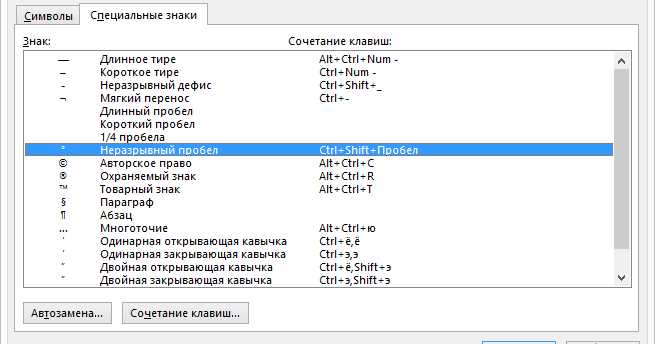
Если пробел или enter не работают на вашей клавиатуре, первым делом следует проверить настройки клавиатуры. Возможно, вы случайно изменили некоторые параметры или переключили язык ввода.
Для проверки настроек клавиатуры в Windows вы можете открыть «Панель управления» и выбрать раздел «Язык и региональные стандарты». Здесь вам нужно выбрать клавиатуру и убедиться, что выбран правильный язык ввода. Если нужный язык отсутствует, вы можете добавить его.
Если вы используете Mac, вы можете проверить настройки клавиатуры в меню «Настройки системы». Затем выберите раздел «Клавиатура» и перейдите на вкладку «Ввод источников». Здесь вы можете добавить или удалить языки ввода и настроить их параметры.
Также обратите внимание на физическое состояние клавиатуры. Возможно, некоторые клавиши повреждены или застряли. Проверьте, что все клавиши нажимаются легко и безупречно.
Если после проверки настроек клавиатуры проблема с пробелом или enter все еще остается, возможно, дело в программном обеспечении. В этом случае рекомендуется обновить драйверы устройства ввода или переустановить нужное программное обеспечение.
